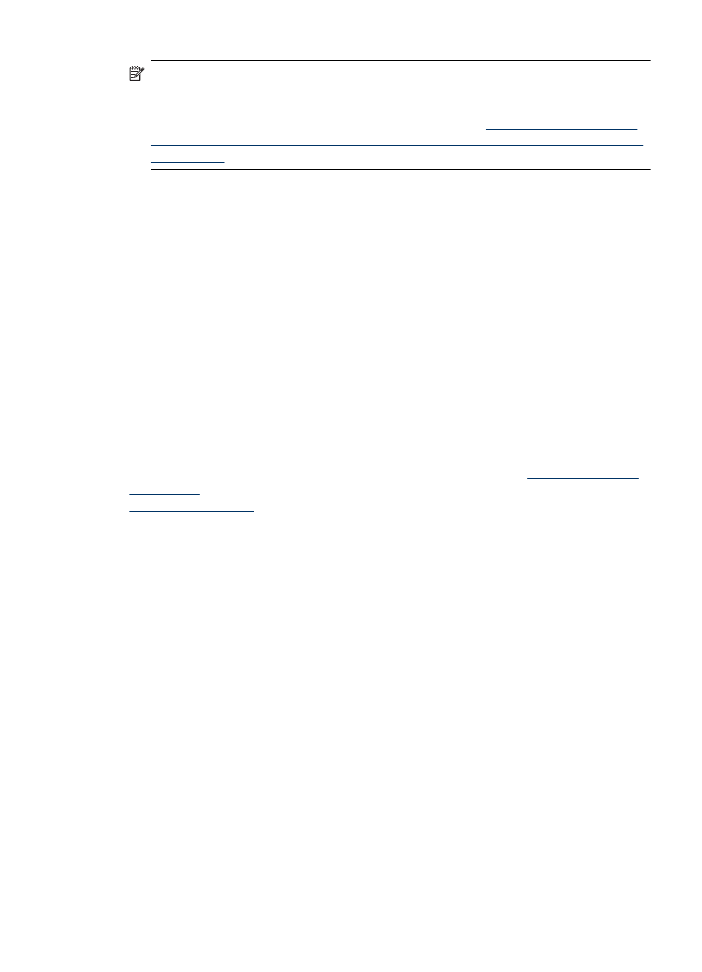
Шаг 1. Проверьте параметры качества печати
Возможно, параметры качества печати в программном обеспечении устройства не
оптимизированы для типа печатаемого документа. Для проверки этих параметров
выполните следующие действия.
Низкое качество печати и распечатка лишних элементов
89
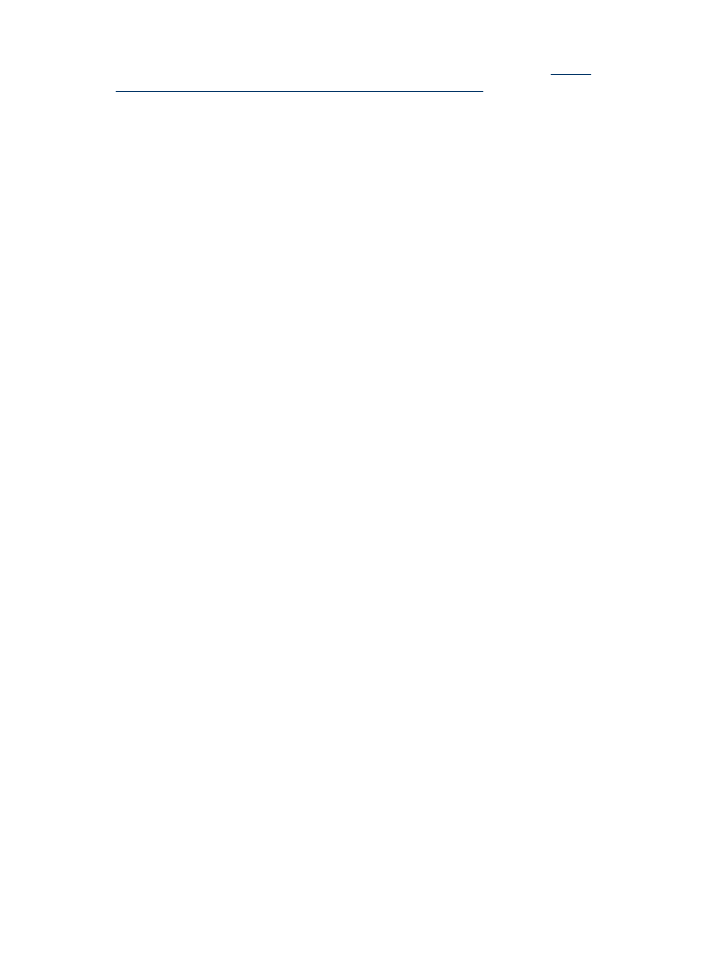
Если проблема не устранена, переходите к следующему решению
Шаг 2.
Проверьте значение параметра печати в оттенках серого.
.
Windows
1. В программе, в которой выполняется печать, в меню Файл щелкните Печать,
затем щелкните Настройка, Свойства или Параметры.
Некоторые параметры могут отличаться в зависимости от используемой
программы.
2. На вкладке Функции просмотрите следующие параметры и внесите требуемые
изменения.
•
Качество печати. Если качество печати неудовлетворительно, повысьте
качество печати. Для более быстрой печати следует понизить качество
печати.
•
Тип бумаги. Если один из вариантов точно соответствует используемому
типу бумаги, выберите его, а не значение Авто.
•
Изменение размера. Проверьте, что выбранное значение параметра
соответствует размеру бумаги.
Mac OS X
1. В меню Файл программного обеспечения выберите Печать.
2. В меню выберите Тип бумаги/Качество (в ОС Mac OS X v10.5 под параметром
Ориентация), просмотрите следующие параметры и внесите необходимые
изменения.
•
Тип бумаги: Если один из вариантов точно соответствует используемому
типу бумаги, выберите его.
•
Качество: Если качество печати неудовлетворительно, повысьте качество
печати. Для более быстрой печати следует понизить качество печати.
3. В меню выберите Работа с бумагой, просмотрите следующие параметры и
внесите требуемые изменения.
Размер бумаги: Проверьте, что выбранное значение параметра соответствует
размеру бумаги.